Word文字文檔設置行號與正文距離的方法
時間:2024-05-18 11:07:56作者:極光下載站人氣:13
很多小伙伴在使用Word程序對文字文檔進行編輯時都喜歡使用Word程序中的行號工具,給文字文檔添加行號。有的小伙伴想要更改行號編號與正文的距離,但又不知道該在哪里進行設置。其實我們只需要點擊打開Word中的行號工具,然后在下拉列表中打開行編號選項,接著在彈框中打開行號選項,再在行號彈框中點擊勾選“添加行號”選項,最后在“距正文”的框內輸入自己需要的距離即可。有的小伙伴可能不清楚具體的操作方法,接下來小編就來和大家分享一下Word文字文檔設置行號與正文距離的方法。
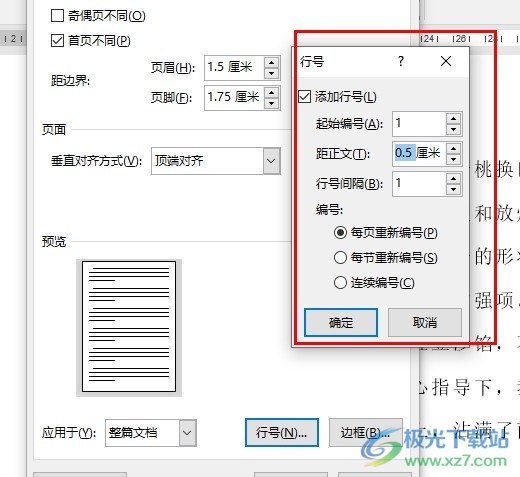
方法步驟
1、第一步,我們右鍵單擊一個需要編輯的文字文檔,然后在菜單列表中點擊“打開方式”選項,再在彈框中點擊選擇Word選項
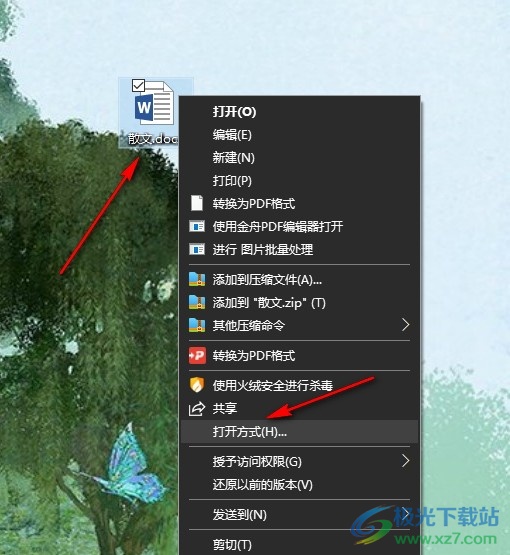
2、第二步,用Word程序打開文字文檔之后,我們再在文字文檔的工具欄中點擊打開“布局”工具
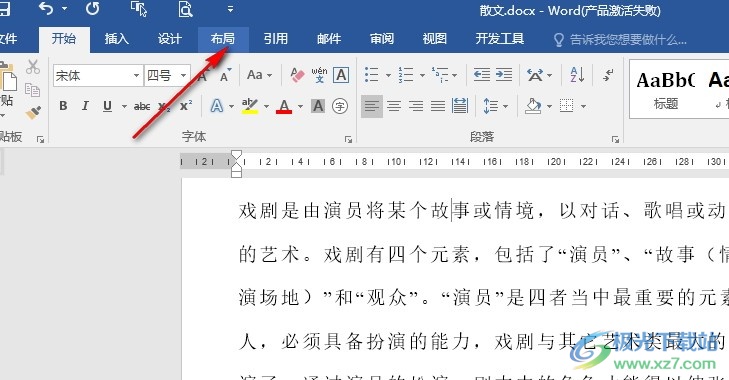
3、第三步,打開“布局”工具之后,我們在其子工具欄中打開“行號”工具,然后在下拉列表中打開“行編號選項”
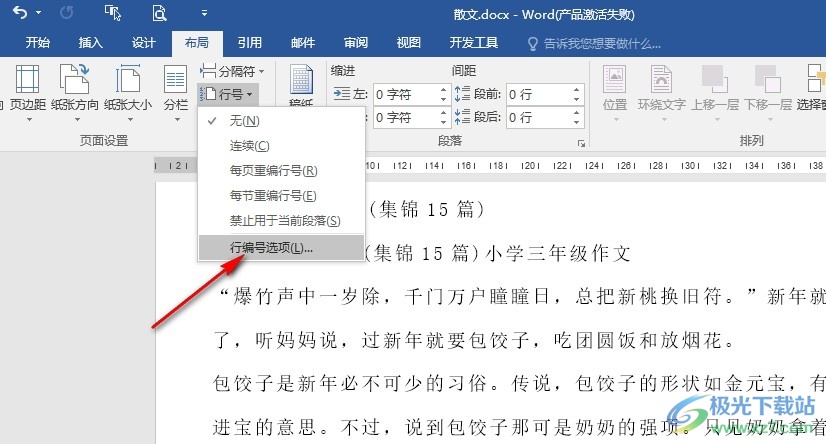
4、第四步,打開“行編號選項”之后,我們進入頁面設置的版式頁面,然后在該頁面中打開“行號”選項
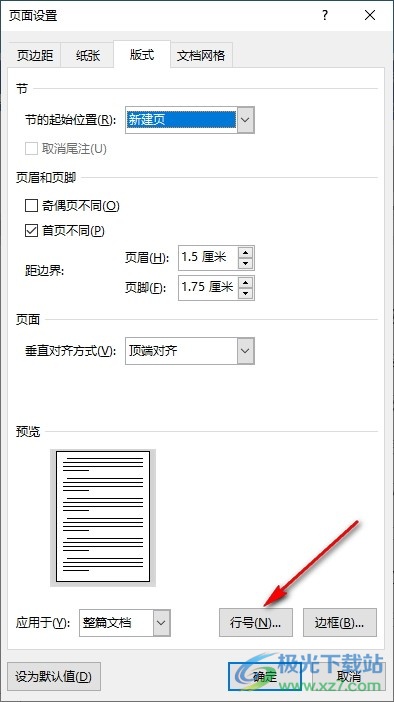
5、第五步,打開行號彈框之后,我們在彈框中先勾選“添加行號”選項,再在“距正文”的框內輸入自己需要的距離大小,最后點擊確定選項即可
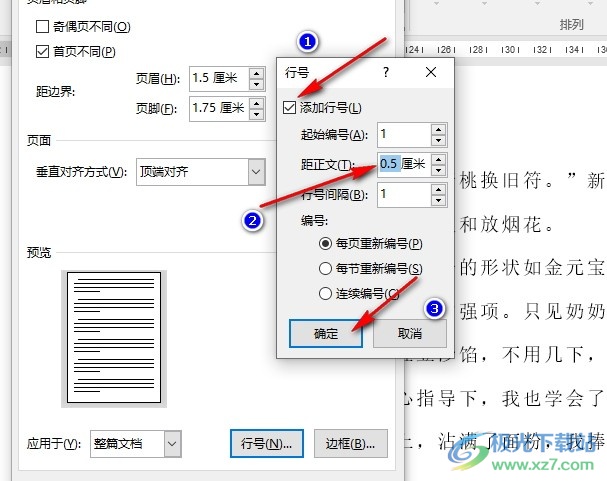
以上就是小編整理總結出的關于Word文字文檔設置行號與正文距離的方法,我們用Word打開文字文檔之后,先打開行號工具,再點擊“行編號選項”,接著在彈框中打開行號選項,最后在行號彈框中點擊勾選“添加行號”選項,再輸入自己需要的“距正文”距離即可,感興趣的小伙伴快去試試吧。

大小:60.68 MB版本:1.1.2.0環境:WinAll, WinXP, Win7
- 進入下載
相關推薦
相關下載
熱門閱覽
- 1百度網盤分享密碼暴力破解方法,怎么破解百度網盤加密鏈接
- 2keyshot6破解安裝步驟-keyshot6破解安裝教程
- 3apktool手機版使用教程-apktool使用方法
- 4mac版steam怎么設置中文 steam mac版設置中文教程
- 5抖音推薦怎么設置頁面?抖音推薦界面重新設置教程
- 6電腦怎么開啟VT 如何開啟VT的詳細教程!
- 7掌上英雄聯盟怎么注銷賬號?掌上英雄聯盟怎么退出登錄
- 8rar文件怎么打開?如何打開rar格式文件
- 9掌上wegame怎么查別人戰績?掌上wegame怎么看別人英雄聯盟戰績
- 10qq郵箱格式怎么寫?qq郵箱格式是什么樣的以及注冊英文郵箱的方法
- 11怎么安裝會聲會影x7?會聲會影x7安裝教程
- 12Word文檔中輕松實現兩行對齊?word文檔兩行文字怎么對齊?
網友評論